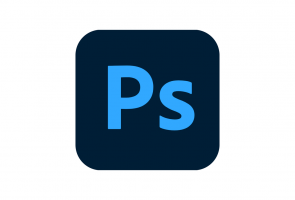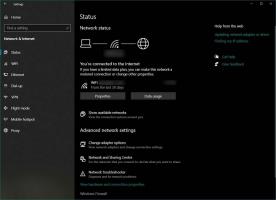Kā iztīrīt krātuvi iPhone tālrunī
Šis ir vienkāršākais veids, kā notīrīt iPhone krātuvi.
Var būt grūti pārvaldīt jūsu iPhone krātuvi, jo var uzkrāties sīkas lietas, piemēram, lejupielādētie videoklipi un fotoattēli. Par laimi, nav pārāk grūti iziet cauri jūsu krātuvei un izgriezt visu bezjēdzīgo saturu, ar kuru vairs neizmantojat, neatkarīgi no tā, vai tie ir fotoattēli vai veselas lietotnes.
Turpiniet lasīt, lai uzzinātu labākos veidus, kā iztīrīt iPhone krātuvi, veicot tikai dažas darbības.
Ko izmantojām
- Mēs izmantojām an iPhone 13 Pro skrien tālāk iOS 15
Īsā versija
- Atveriet savu iPhone un atrodiet Iestatījumi
- Noklikšķiniet uz Vispārīgi
- Izvēlieties iPhone krātuvi
- Nesen izdzēstajā albumā noklikšķiniet uz Iztukšot
- Noklikšķiniet uz Dzēst no šī iPhone
- ICloud fotoattēlos noklikšķiniet uz Iespējot
- Nospiediet Iespējot iPhone fotoattēlus
- Pieskarieties vienumam Pārskatīt personiskos videoklipus
- Noklikšķiniet uz Rediģēt
- Atlasiet videoklipus, kurus vēlaties dzēst, un nospiediet Dzēst
- Noklikšķiniet uz Dzēst no šī iPhone
- Nospiediet Pārskatīt lejupielādētos videoklipus
- Nospiediet Rediģēt
- Noklikšķiniet uz Dzēst
- Ritiniet uz leju līdz savām lietotnēm un noklikšķiniet uz tās, kuru neizmantojat
- Noklikšķiniet uz Dzēst lietotni
- Noklikšķiniet uz Dzēst lietotni
-
Solis
1 - Atveriet savu iPhone un atrodiet Iestatījumi
-
Solis
2 - Noklikšķiniet uz Vispārīgi
-
Solis
3 - Izvēlieties iPhone krātuvi
-
Solis
4Nesen izdzēstajā albumā noklikšķiniet uz Iztukšot

Kad esat iPhone krātuves apgabalā, jums tiks piedāvātas dažādas iespējas. Manā iPhone tālrunī pieejamās opcijas var atšķirties no jūsu iPhone tālruņa opcijām, tomēr varat izvēlēties veikt kādu no tālākajām darbībām, lai atbrīvotu daļu no tālruņa krātuves. Izmantojot šo metodi, noklikšķiniet uz nesen izdzēstā albuma, lai to noņemtu.

-
Solis
5Noklikšķiniet uz Dzēst no šī iPhone
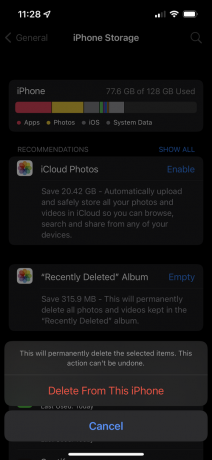
Iespējams, vēlēsities pārbaudīt savu nesen izdzēsto albumu, lai redzētu, vai ir kādi fotoattēli, kurus vēlaties saglabāt. Ja nē, noklikšķiniet uz Dzēst.
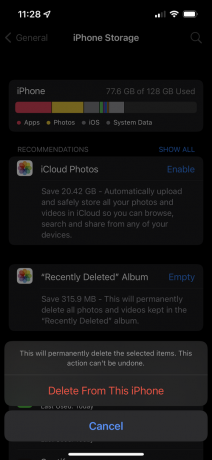
-
Solis
6 - ICloud fotoattēlos noklikšķiniet uz Iespējot
-
Solis
7Nospiediet Iespējot iPhone fotoattēlus

Nospiediet Iespējot.

-
Solis
8Pieskarieties vienumam Pārskatīt personiskos videoklipus

Noklikšķiniet uz Pārskatīt personiskos videoklipus, lai dzēstu dažus videoklipus, kurus būsiet saglabājis savā iPhone.

-
Solis
9Noklikšķiniet uz Rediģēt

Augšējā labajā stūrī nospiediet pogu Rediģēt.

-
Solis
10Atlasiet videoklipus, kurus vēlaties dzēst, un nospiediet Dzēstte
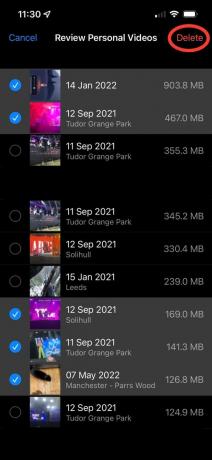
Atlasiet visus videoklipus, kurus vēlaties dzēst, un nospiediet Dzēst, lai turpinātu procesu.
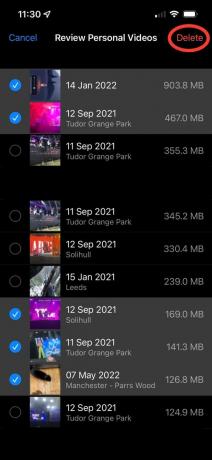
-
Solis
11Noklikšķiniet uz Dzēst no šī iPhone
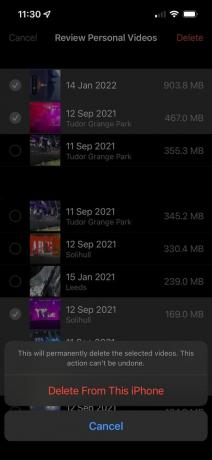
Nospiediet Dzēst, lai apstiprinātu.
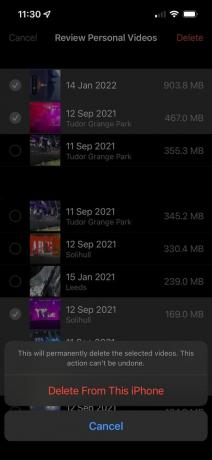
-
Solis
12Nospiediet Pārskatīt lejupielādētos videoklipus
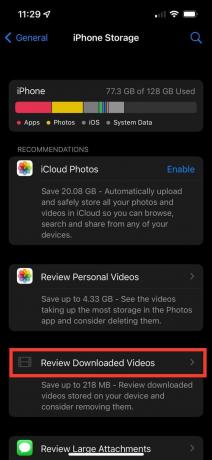
Varat noklikšķināt uz pogas Pārskatīt lejupielādētos videoklipus, lai pārbaudītu, kādi videoklipi ir jūsu iPhone tālrunī.
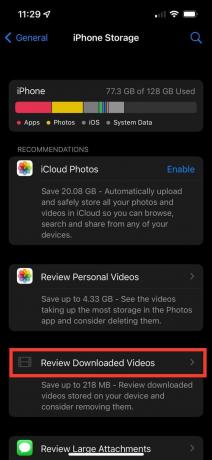
-
Solis
13Nospiediet Rediģēt
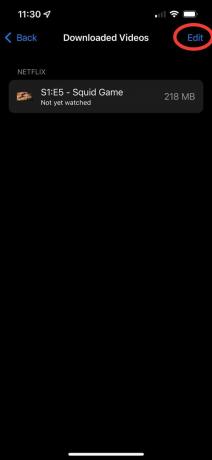
Nospiediet Rediģēt, lai atlasītu visus videoklipus, kurus vēlaties dzēst.
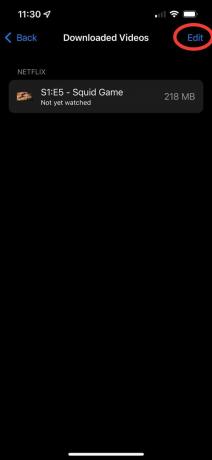
-
Solis
14Noklikšķiniet uz Dzēst
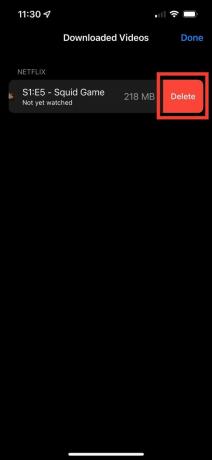
Nospiediet pogu Dzēst, lai dzēstu videoklipus. Tas palīdzēs ietaupīt krātuvi.
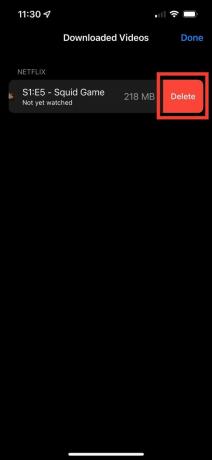
-
Solis
15
Jums ir arī iespēja ritināt uz leju no iPhone krātuves lapas un pārbaudīt visas tālrunī lejupielādētās lietotnes. Varat izvēlēties lietotni, kuru neizmantojat bieži.

-
Solis
16Noklikšķiniet uz Dzēst lietotni

Noklikšķiniet uz pogas Dzēst lietotni.

-
Solis
17Noklikšķiniet uz Dzēst lietotni

Nospiediet Dzēst lietotni, lai apstiprinātu savu izvēli un iegūtu vairāk vietas krātuvē.


Atbloķējiet savu iPhone un atrodiet lietotni Iestatījumi, tā ir pelēka un izskatās kā zobrati. 

Iestatījumos noklikšķiniet uz Vispārīgi.

Noklikšķiniet uz pogas iPhone krātuve. 

Atgriežoties iPhone krātuves ekrānā, noklikšķiniet uz Iespējot iCloud fotoattēlus. Tas nav nepieciešams, lai gan tas atbrīvos daļu krātuves, jo jūsu fotoattēli tiks saglabāti mākonī, nevis pašā tālrunī. 
FAQ
Jā, varat atiestatīt savu iPhone, lai to pilnībā notīrītu, tomēr neviena jūsu informācija netiks saglabāta tālrunī, un jums būs jāpārliecinās, ka esat iepriekš izveidojis tās dublējumu.
Jums varētu patikt…

Kā mainīt zvana signālu iPhone tālrunī

Kas ir True Tone displejs?

Vai varat pārspīlēt MacBook Pro?

Kā savienot pārī ar Apple Watch

Kā atvienot pārī Apple Watch

Kā atbloķēt Apple Watch
Kāpēc uzticēties mūsu žurnālistikai?
Uzņēmums Trusted Reviews tika dibināts 2004. gadā, lai sniegtu mūsu lasītājiem izsmeļošus, objektīvus un neatkarīgus padomus par to, ko iegādāties.
Mūsdienās mums katru mēnesi ir miljoniem lietotāju no visas pasaules, un gadā mēs novērtējam vairāk nekā 1000 produktu.